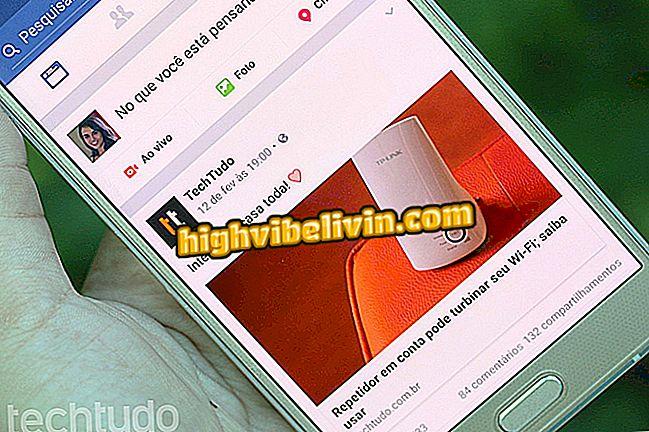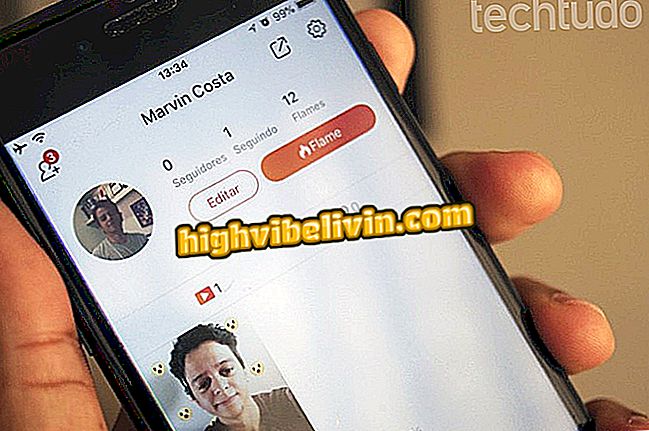Comment enregistrer des empreintes digitales sur Moto Z3 Play
Le lecteur d’empreintes digitales est l’une des principales nouveautés de Moto Z3 Play. Située juste en dessous des boutons de volume, la fonction reconnaît jusqu'à cinq doigts différents et vous permet de déverrouiller l'appareil avec une simple pression du capteur. En plus de rendre l'utilisateur plus rapide, la biométrie ajoute également une sécurité accrue au système, car elle fonctionne en tandem avec les mots de passe Android traditionnels.
Cependant, pour déverrouiller le Moto Z3 Play avec vos empreintes digitales, comme sur tous les smartphones, vous devez d'abord les enregistrer. Dans le tutoriel suivant, TechTudo détaille toutes les étapes nécessaires à l’utilisation de la biométrie lors du lancement de Motorola.

La biométrie vous permet de déverrouiller le combiné et les applications en un seul geste. voir comment utiliser
Quels changements dans Moto Z3 Play: les différences par rapport à Moto Z2 Play
Première étape. Dans l’écran des paramètres de votre Moto Z3 Play, sélectionnez l’option "Sécurité et localisation". Puis touchez "Empreinte digitale".
Étape 2. Sélectionnez "Configurer l’empreinte digitale" et entrez votre mot de passe, votre modèle ou votre code PIN déverrouillé. Dans les cas où aucune méthode de protection n'est activée sur le périphérique, vous devez en choisir une avant de poursuivre.

Pour continuer, entrez ou définissez une autre méthode de déblocage
Étape 3. Sur l'écran suivant, si vous avez besoin de définir un code PIN, un code PIN ou un modèle à l'étape précédente, votre smartphone vous demandera également si vous souhaitez ou non afficher le contenu des notifications sur l'écran de verrouillage. Dans ce cas, il suffit de sélectionner l’option de votre choix et de toucher "Terminé".

Lorsque vous définissez un mot de passe, un code PIN ou un modèle, réglez également la confidentialité de vos notifications.
Étape 4. Après avoir terminé toutes les étapes ci-dessus, localisez et touchez le lecteur numérique sur le côté de l'appareil. Comme le système l’indique lui-même, vous pouvez trouver le capteur juste en dessous des touches de volume.

Après avoir localisé le capteur, touchez-le une fois pour continuer.
Étape 5. Sur l’écran suivant, avant de toucher à l’option "Démarrer" et enfin de commencer les signatures numériques, assurez-vous que le capteur et votre doigt sont propres. En outre, pour assurer le succès de la procédure, maintenez le smartphone dans la position d'utilisation normale.
Étape 6. Une fois le processus d’enregistrement lancé, suivez les recommandations à l’écran et touchez le capteur autant de fois que nécessaire. A la fin de la procédure, votre smartphone passera automatiquement à l'écran suivant.

Pendant l'enregistrement, soyez également attentif aux instructions affichées à l'écran.
Étape 7. L’empreinte digitale étant déjà ajoutée, vous pouvez terminer la procédure en tapant sur «Terminé». Toutefois, si vous souhaitez enregistrer plusieurs empreintes digitales, les vôtres ou d’autres, appuyez simplement sur "Ajouter un autre".

A la fin de la procédure, vous pouvez en ajouter un autre numérique
Là! Après avoir finalisé l’enregistrement d’un enregistrement numérique, il est déjà possible de l’utiliser pour déverrouiller l’appareil et les applications.
Pour ajouter, supprimer ou renommer numérique
À l'avenir, si vous souhaitez ajouter d'autres ressources numériques ou même gérer celles qui sont enregistrées, suivez les étapes ci-dessous:
Étape 1. Encore une fois dans les paramètres "Sécurité et emplacement", appuyez sur l'option "Empreinte" et entrez votre mot de passe, votre code PIN ou votre modèle.
Étape 2. Dans l'écran suivant, vous pouvez non seulement renommer les empreintes enregistrées, mais aussi les exclure. Pour ce faire, appuyez simplement sur le nom de l'un d'entre eux et modifiez la description.

En plus d'exclure une impression enregistrée, vous pouvez également la renommer.
Étape 3. Sur ce même écran, le système vous permet également d'ajouter de nouvelles empreintes digitales. Cependant, rappelez-vous que vous ne pouvez enregistrer que cinq doigts maximum.

Par défaut, le système ne vous permet pas d’enregistrer plus de cinq communications numériques.

Moto Z3 Play: découvrez le smartphone Motorola
Comment acheter un téléphone portable aux États-Unis? Les utilisateurs échangent des astuces sur le forum